Cum să creezi o poveste pe Facebook

Poveștile de pe Facebook pot fi foarte distractive de realizat. Iată cum poți crea o poveste pe dispozitivul tău Android și pe computer.

Poate că nu ați avut nevoie să utilizați codul morse. Dar, din moment ce nu știi niciodată când poate fi util, cel mai bine este să știi cum să-l activezi pe tastatura Gboard . Puteți începe cu cele mai simple lucruri și puteți continua de acolo.
De asemenea, utilizarea codului morse de pe tastatură poate împiedica alte persoane să tasteze mesaje neautorizate. Sperăm că nu vor ști cum să treacă înapoi la tastatura normală. Deci, dacă doriți să încercați codul Morse pe dispozitivul dvs. Android, acestea sunt modificările pe care va trebui să le faceți.
Cum să comutați la codul Morse pe Gboard
Pentru a începe, deschideți aplicația de setări pentru dispozitivul dvs. Android. Glisați până la capăt și atingeți Sistem . Atingeți opțiunea Limbă și introducere , urmată de Tastatura pe ecran în partea de sus.
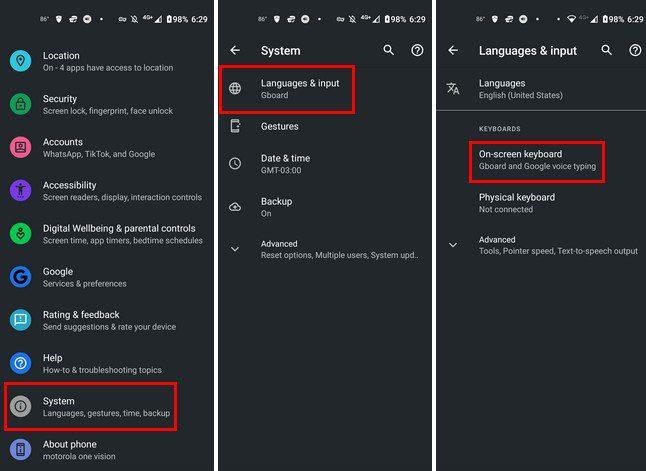
Din lista de tastaturi, atingeți Gboard, urmat de limbi. Dacă nu o aveți deja, descărcați tastatura engleză (SUA) atingând butonul albastru Adaugă tastatură din partea de jos. Odată ce este instalat, atingeți tastatura engleză din listă și ar trebui să vedeți diferite aspecte ale tastaturii. Glisați spre stânga până când găsiți opțiunea de cod Morse.
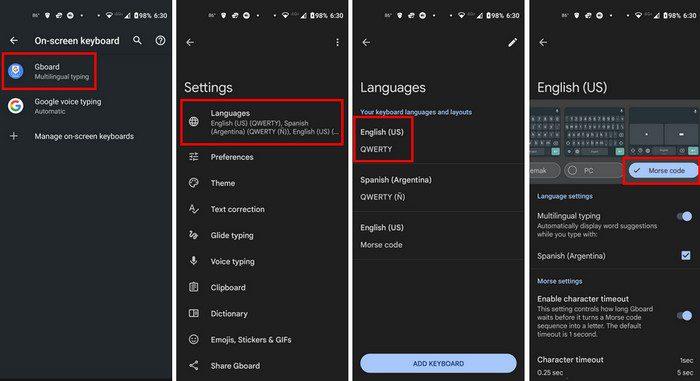
După ce ați ales aspectul codului morse, accesați o aplicație în care trebuie să introduceți ceva, cum ar fi WhatsApp sau Google Keep. Atingeți pictograma lumii pentru a vedea diferitele forme de tastatură. Dacă nu vedeți pictograma de lucru, înseamnă că nu ați activat-o în setări. Pentru a-l porni, atingeți roata dințată, urmată de preferințe.
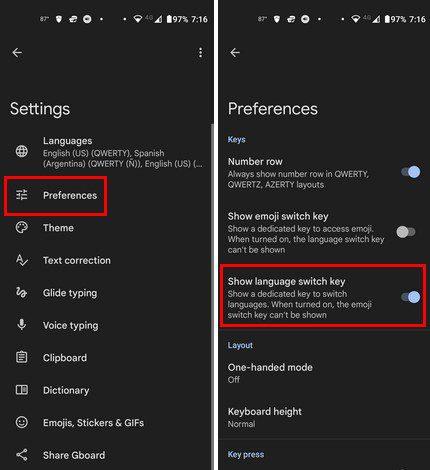
Pentru a avea pictograma Wold vizibilă, va trebui să sacrifici accesul ușor la emoji-uri. În stânga, veți vedea în continuare emoji-ul; pentru a-l accesa, va trebui să apăsați lung și apoi să glisați în sus. Atingeți pictograma lumii și apăsați pe opțiunea de cod Morse englezesc din SUA.
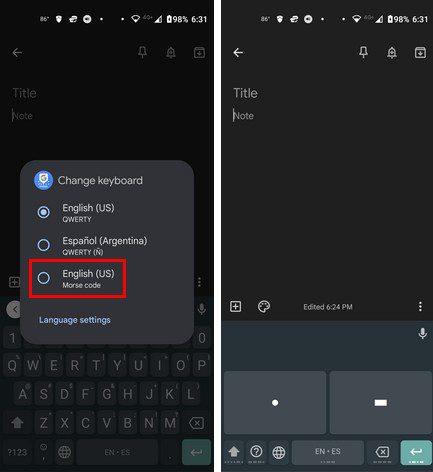
Cum să personalizați tastatura cod Morse
Felicitări! Ai configurat tastatura cod morse. Dacă doriți să personalizați mai mult tastatura, puteți. Pur și simplu accesați Setări > Sistem > Limbi și introducere > tastatură de pe ecran > Gboard > Limbi > Engleză US Morse Code .
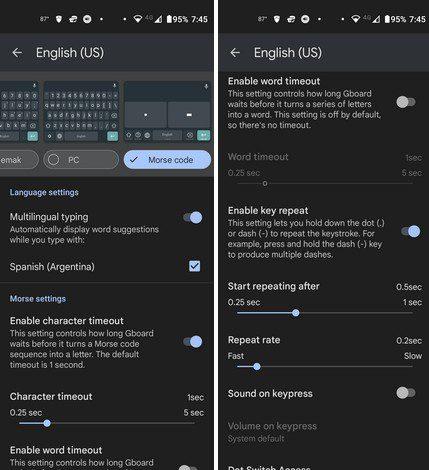
În personalizare, puteți ajusta lucruri precum:
Concluzie
Gboard are o mulțime de aspecte din care puteți alege. Știți ce tastatură puteți folosi dacă doriți să vă reîmprospătați memoria și să începeți să utilizați din nou codul morse. Dacă te plictisești vreodată, poți oricând să comuți înapoi la tastatura engleză. De asemenea, are o mulțime de trucuri pe care le poți folosi. Cât de des folosiți codul morse? Anunțați-mă în comentariile de mai jos și nu uitați să împărtășiți articolul altora pe rețelele sociale.
Poveștile de pe Facebook pot fi foarte distractive de realizat. Iată cum poți crea o poveste pe dispozitivul tău Android și pe computer.
Șterge informațiile salvate din completarea automată Firefox urmând acești pași rapizi și simpli pentru dispozitive Windows și Android.
Există atât de multe aplicații excelente pe Google Play, încât nu poți să nu te abonezi. După un timp, lista aceea crește, iar vei avea nevoie să gestionezi subscripțiile Google Play
Când auzi cuvântul cookies, s-ar putea să te gândești la cele cu chipsuri de ciocolată. Dar există și cele pe care le găsești pe browsere care te ajută să ai o experiență de navigare optimizată. Află cum să configurezi preferințele pentru cookie-uri pe browserul Opera pentru Android.
Reclamele pot fi utile deoarece te informează despre oferte și servicii de care ai putea avea nevoie. Dar pot deveni deranjante. Află cum să configurezi Blochează Reclamele în Opera pentru Android cu acești pași.
Un tutorial care arată două soluții pentru a împiedica permanent aplicațiile să se pornească la start pe dispozitivul dumneavoastră Android.
Cum să activați ad-blocker-ul pe dispozitivul dvs. Android și să profitați la maximum de opțiunea de anunțuri intruzive de pe browserul Kiwi.
Acest tutorial îți arată cum să redirecționezi un mesaj text de pe un dispozitiv Android folosind aplicația Google Messaging.
Atunci când deschizi o pagină de start pe orice browser, vrei să vezi ceea ce îți place. Când începi să folosești un alt browser, vrei să îl configurezi după bunul tău plac. Configurează o Pagina de Start Personalizată în Firefox pentru Android cu acești pași detaliati și descoperă cât de rapid și ușor poate fi realizat.
Cum să activați sau să dezactivați funcțiile de corectare a scrierii în sistemul de operare Android.
Vedeți ce pași trebuie să urmați pentru a dezactiva Asistentul Google și a obține rapid puțin liniște. Simțiți-vă mai puțin spionați și dezactivați Asistentul Google.
Când configurezi modul întunecat pentru Android, obții un temă care este mai blândă pentru ochi. Dacă trebuie să te uiți la telefonul tău într-un mediu întunecat, probabil că trebuie să te uiți în altă parte pentru că modul luminos îți face rău ochilor. Activează modul întunecat în browserul Opera pentru Android și vezi cum să configurezi modul întunecat.
Dacă setați un ecran de blocare pe dispozitivul Android, ecranul de introducere a PIN-ului va include un buton de Apel de urgență în partea de jos a ecranului.
Când activați procentul bateriei pe telefonul Android, știți câtă baterie mai rămâne. Iată modul simplu de a-l activa.
Modul întunecat a fost introdus pentru Microsoft în 2016. Cea mai recentă versiune Office vă oferă opțiunea de a alege unul dintre cele două moduri întunecate disponibile.
Îți lipsește spațiu pe Android? Rezolvă problema cu aceste sfaturi prietenoase cu începătorii pe orice dispozitiv.
Trebuie să vedeți cât de mult spațiu ocupă melodiile Spotify? Iată pașii pe care trebuie să-i urmați pentru Android și Windows.
YouTube are un mod incognito care împiedică salvarea sau influențarea listelor tale de vizionare. Acest tutorial te învață cum să-l folosești.
Ofer o listă de lucruri pe care le poți încerca dacă dispozitivul tău Android pare să se repornească aleatoriu fără un motiv aparent.
Cum să configurezi setările Ad-Blocker pentru Brave pe Android urmând acești pași care pot fi realizați în mai puțin de un minut. Protejează-te de reclamele intruzive utilizând aceste setări de blocare a reclamelor în browserul Brave pentru Android.
Reveniți la bara de instrumente dacă nu apare în Google Docs, dezvăluind-o sau obținând permisiuni de editare. Dacă acestea nu reușesc, utilizați un browser recomandat.
Dacă vă confruntați cu probleme cu streamingul Netflix, trebuie să identificați problema conexiunii. Aflați cum să remediați codul de eroare Netflix NW-2-5.
Dacă vă întrebați cum să recuperați e-mailurile arhivate șterse din Gmail, vă recomandăm să folosiți Coșul de gunoi sau Microsoft Outlook pentru a vă ajuta.
Învățați cum să adăugați o postare anonimă pe un grup Facebook, protejându-vă astfel identitatea. Urmați pașii simpli pentru a crea o postare anonimă.
Tocmai ți-a trimis cineva un card cadou Google Play? Iată un ghid complet despre cum să utilizați cardul cadou Google Play. Aflați cum îl puteți trimite prietenilor și familiei dvs. online și multe informații utile.
Acest blog vă ajută cu cei mai buni pași de urmat dacă descoperiți că mesajele dvs. Gmail lipsesc sau au fost șterse.
Descoperă pașii necesari pentru a-ți păstra starea "Disponibil" în Microsoft Teams, astfel încât clienții să te poată contacta oricând.
Microsoft Teams a adunat o bază destul de mare de utilizatori corporativi. Aflați limitele Microsoft Teams, inclusiv limita de apeluri, participanți și multe altele pentru o colaborare eficientă.
Discover useful solutions for your broken television, ensuring proper environmental disposal and creative recycling ideas.
Cum să schimbi sau să editezi numele Facebook pe computer sau aplicație? Iată modalități rapide de a schimba numele profilului de pe Facebook și de a-i surprinde pe alții.

























